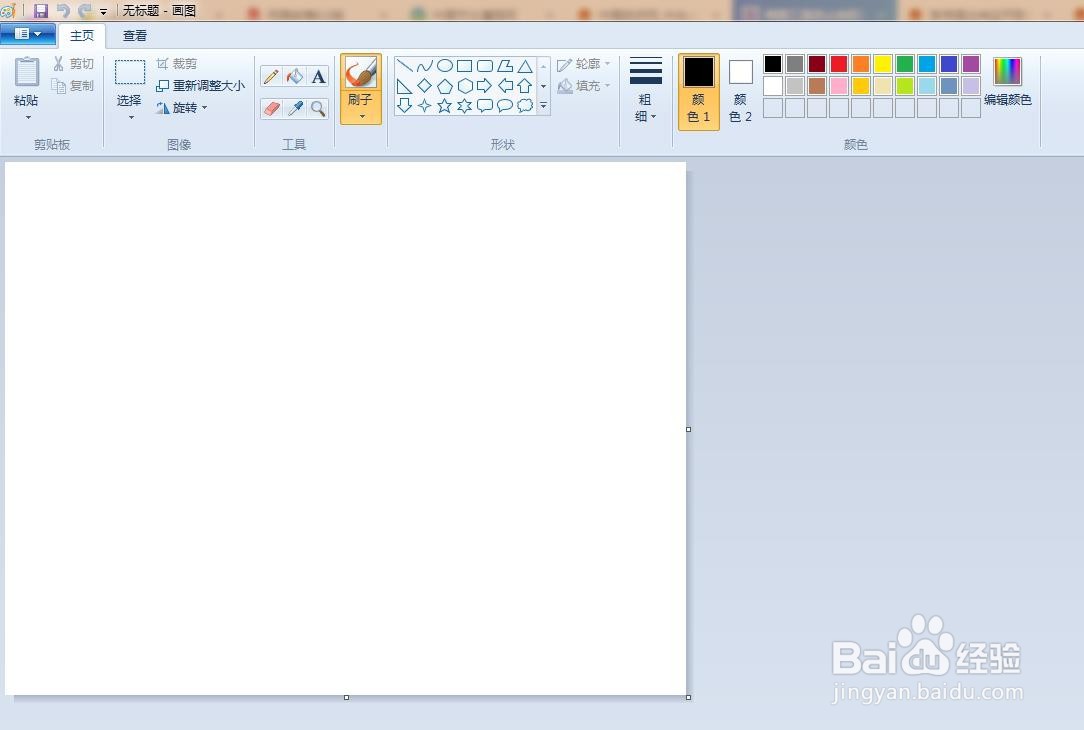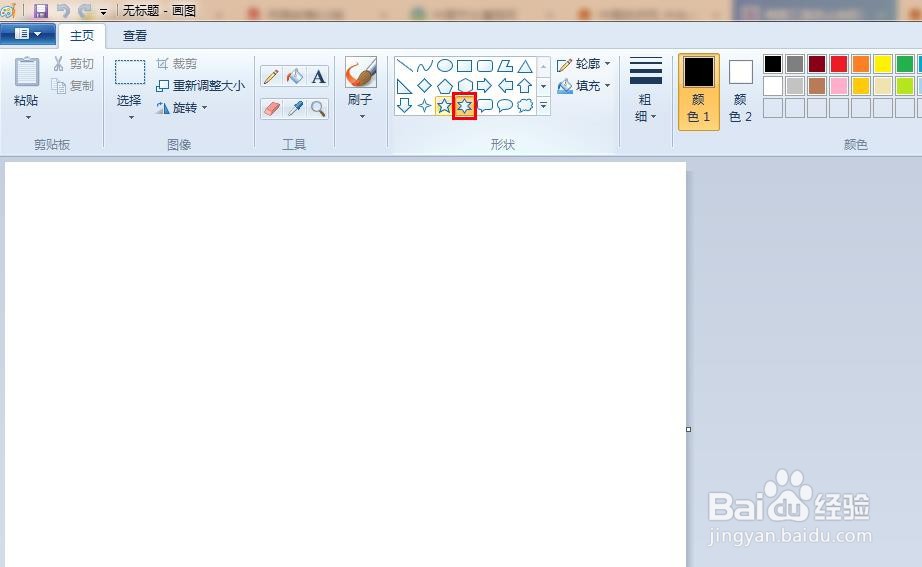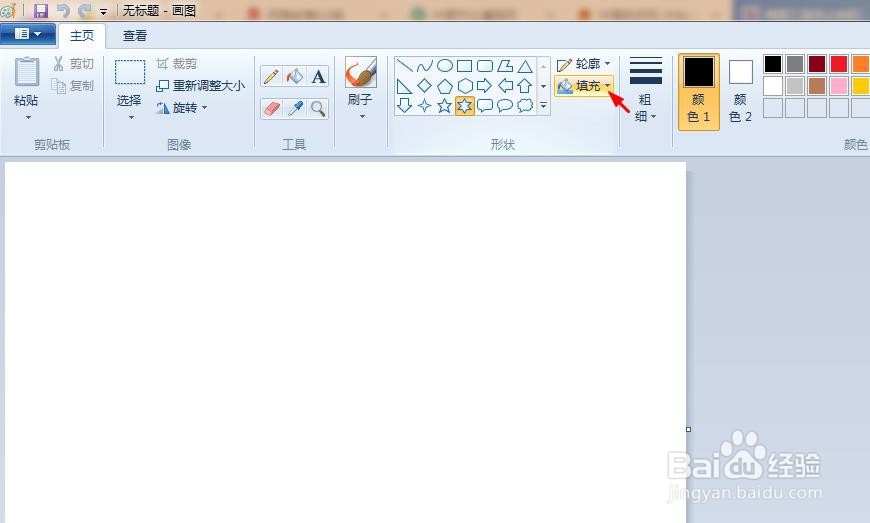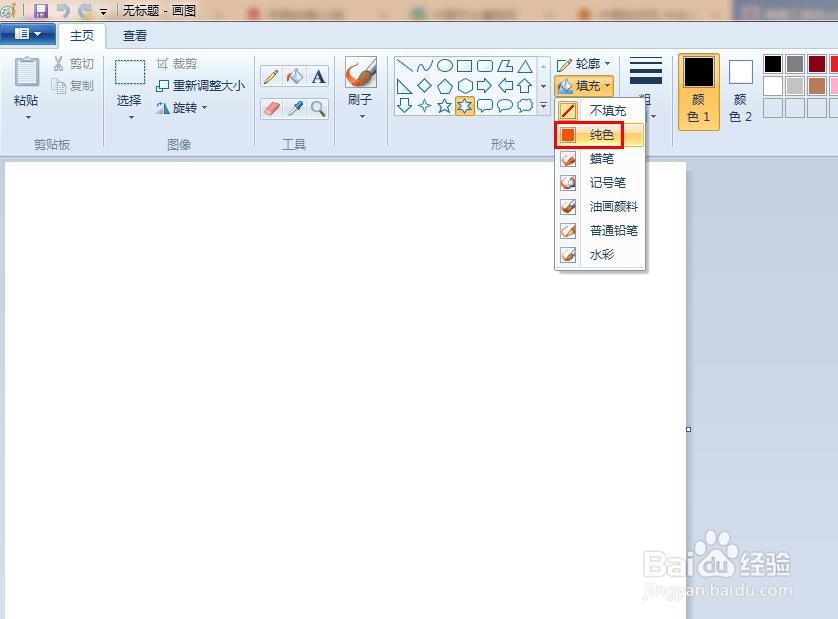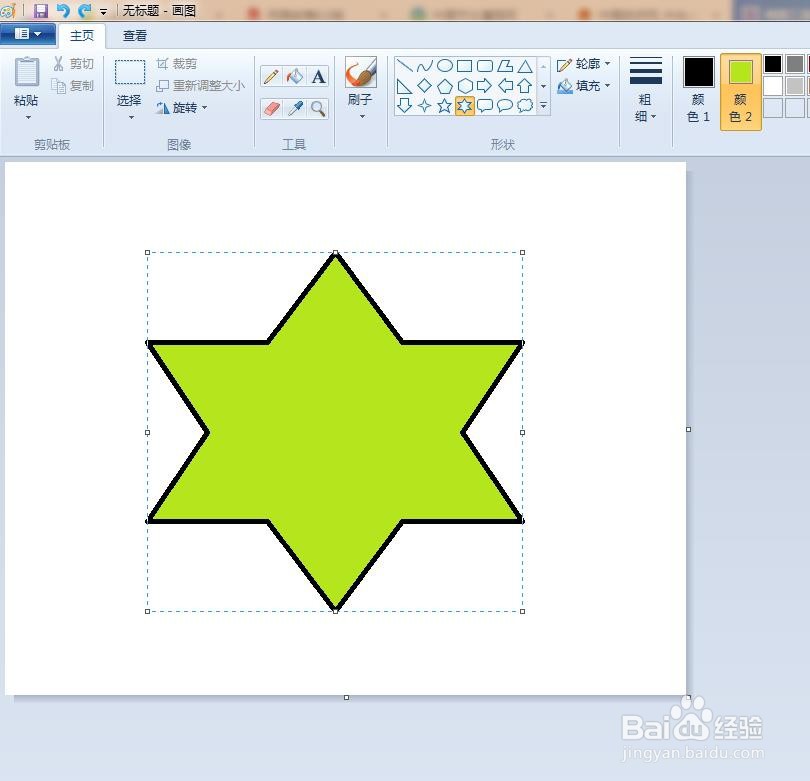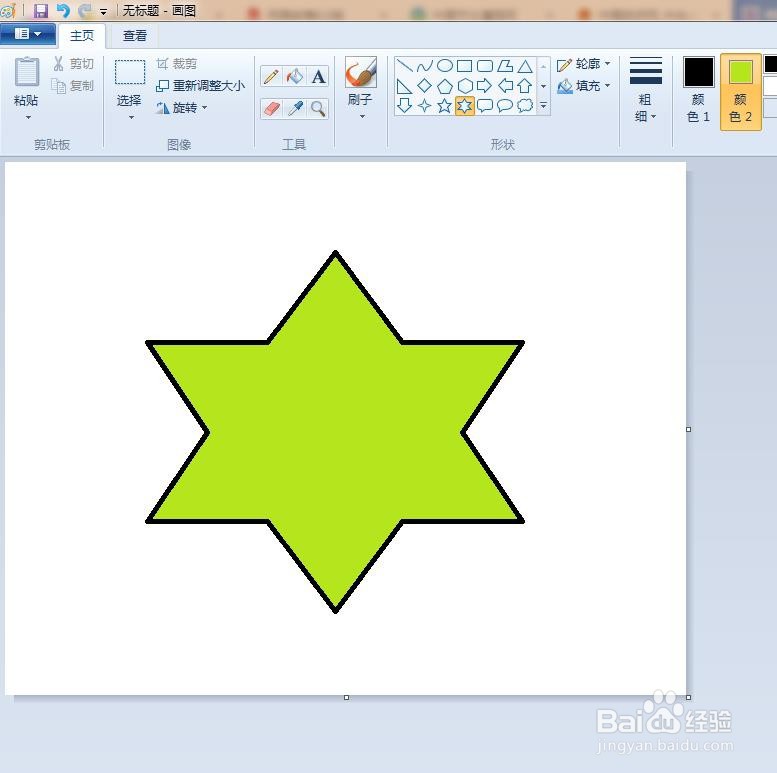画图工具怎么给图形填充颜色
我们有时候会用到Windows系统自带的画图工具,那么画图工具怎么给图形填充颜色呢?下面就来介绍一下画图工具中给图形填充颜色的方法,希望对你有所帮助。
工具/原料
联想YANGTIANS516
Windows7
画图工具6.1
画图工具怎么给图形填充颜色
1、第一步:在电脑“开始-附件”中,打开画图工具。
2、第二步:在图形选择框中,选择需要画的图形。
3、第三步:单击“填充”后面的下拉三角。
4、第四步:在“填充”下拉菜单中,选择纯色,并单击选中颜色2,选择图形要填充的颜色。
5、第五步:如下图所示,按住鼠标左键在画布中拖动,形成想要的图形。
6、第六步:单击画布背景,退出图形编辑状态,单击左上角“保存”按钮,完成操作。
声明:本网站引用、摘录或转载内容仅供网站访问者交流或参考,不代表本站立场,如存在版权或非法内容,请联系站长删除,联系邮箱:site.kefu@qq.com。
阅读量:25
阅读量:67
阅读量:40
阅读量:47
阅读量:29